Como adicionar máscaras de camada no Photoshop
Publicados: 2021-09-28As máscaras de camada são frequentemente consideradas uma ferramenta avançada no Photoshop, quando na realidade são uma questão de preto e branco. As máscaras de camada são sua ferramenta número um para edição não destrutiva ao fazer qualquer retoque de fotos e são essenciais para qualquer composição de fotos. E a melhor parte? Eles são incrivelmente simples de usar.
Neste tutorial, abordaremos o básico das máscaras de camada no Photoshop, como elas funcionam, suas configurações e como refiná-las usando o painel Propriedades.
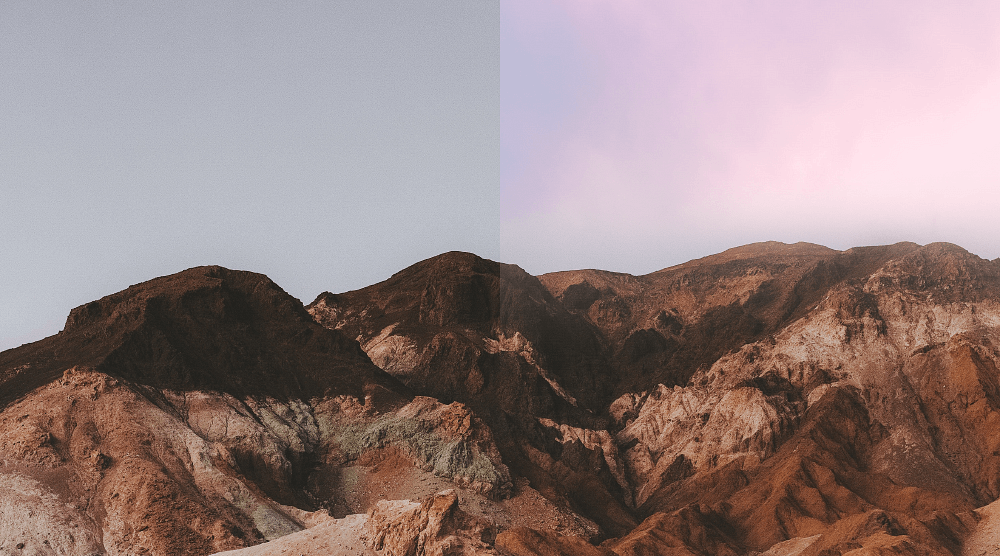
O que é uma máscara de camada no Photoshop
As máscaras de camada são uma maneira reversível de ocultar parte de uma camada no Photoshop. É uma alternativa não destrutiva para apagar ou deletar permanentemente parte de uma camada. O mascaramento de camada é uma ferramenta chave no corte de objetos para composição de imagens, mas também tem uso no retoque e edição de fotos.
Existem tecnicamente dois tipos de máscaras de camada:
- As máscaras de camada são editadas usando ferramentas de varredura, como ferramentas de pintura ou seleção.
- As máscaras vetoriais são editadas usando ferramentas vetoriais, como a ferramenta Caneta ou Forma.
Embora ambos sejam semelhantes, ambos não são destrutivos e funcionam em canais separados em tons de cinza. Hoje, vamos nos concentrar em máscaras de camada baseadas em raster.
As máscaras de camada podem ser usadas em camadas e grupos no Photoshop, mas só permanecerão intactas se o arquivo for salvo como .PSD.
Como adicionar e editar uma máscara de camada no Photoshop
Etapa 1: selecione uma camada
Primeiro, selecione a camada ou grupo ao qual deseja aplicar uma máscara de camada. Neste caso, vamos mascarar a imagem de um céu em uma cordilheira.
Embora eu esteja usando uma camada de imagem normal, máscaras de camada podem ser adicionadas a camadas de texto, grupos e camadas de forma.
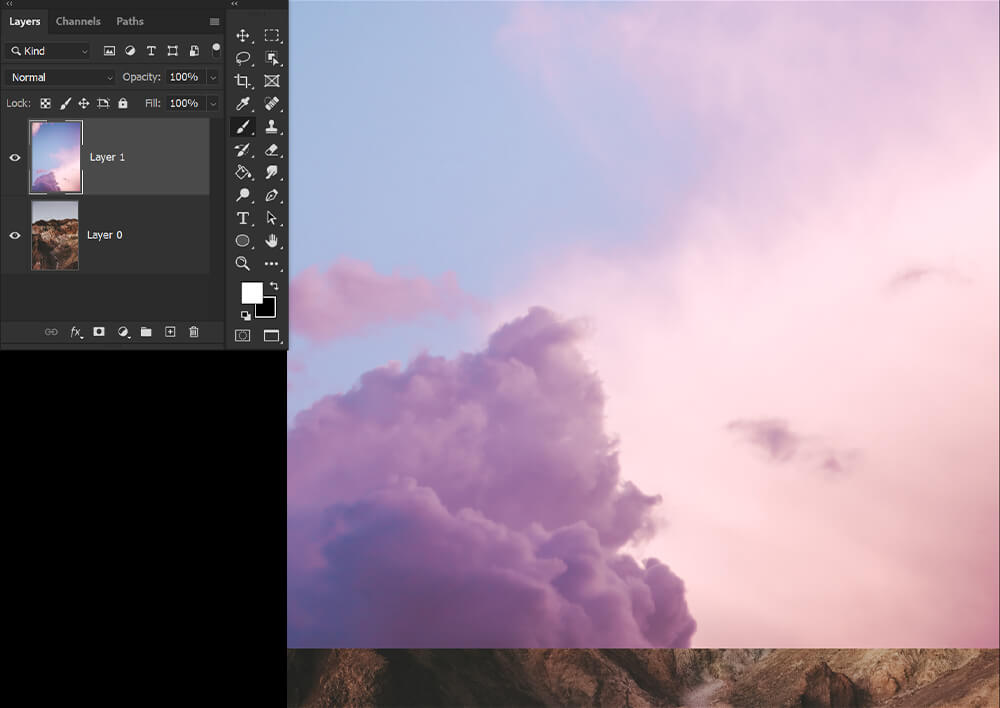
Etapa 2: clique no botão Adicionar máscara de camada
Em seguida, escolha Add Mask encontrado na parte inferior do painel Layers.
As máscaras de camada começarão em branco.
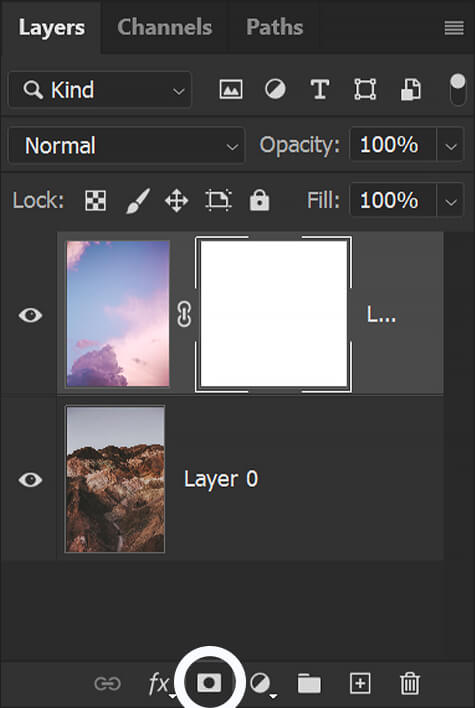
Passo 3: Pinte de preto para esconder
Selecione a ferramenta Pincel e defina a cor do primeiro plano para Preto. Com a máscara de camada selecionada, pinte de preto para ocultar ou ocultar partes da camada.
Você também pode usar outras opções de preenchimento, como a ferramenta Caneta, as várias ferramentas de seleção e, em seguida, a ferramenta Gradiente.
Se você selecionar uma área de uma imagem e aplicar máscaras de camada, a máscara de camada preencherá a área selecionada com preto na criação.
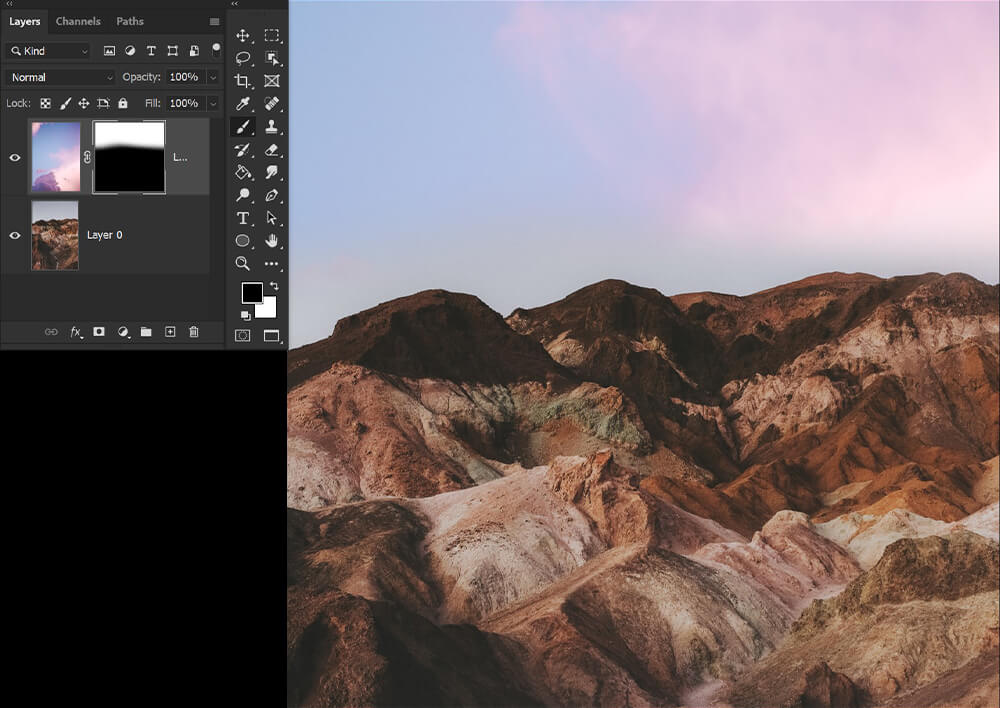
Passo 4: Pinte de branco para revelar
Para revelar ou trazer de volta o que foi mascarado, mude a cor do primeiro plano para branco e pinte na máscara de camada como antes.
As máscaras de camada funcionam em escala de cinza, o que significa que você só pode usar tons de preto, cinza e branco em uma máscara de camada. Por exemplo, pintar 50% de cinza em uma máscara de camada branca mascarará com 50% de transparência.
Pressione X para alternar as cores do primeiro plano e do plano de fundo na barra de ferramentas, para que você possa alternar rapidamente entre preto e branco.
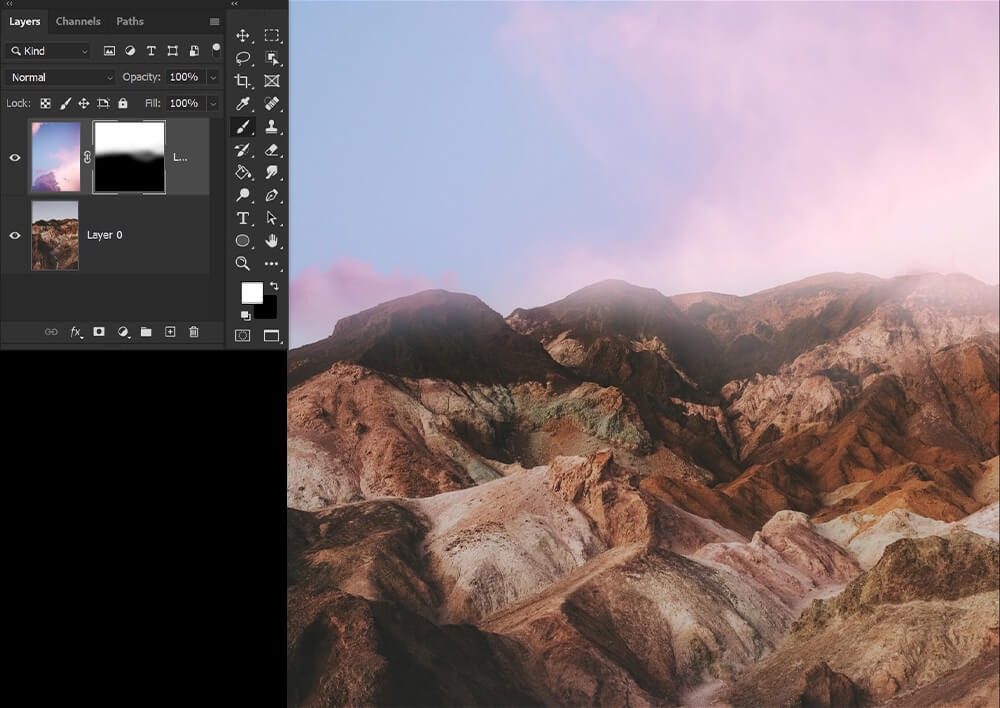
Etapa 5: copiar uma máscara de camada
Se você quiser copiar a mesma máscara de camada em várias camadas diferentes, arraste a máscara com a tecla Alt pressionada no Windows ou Option em um Mac para a outra camada.
Se você quiser mover uma máscara de camada, sem criar uma cópia, basta clicar e arrastar a máscara para outra camada.
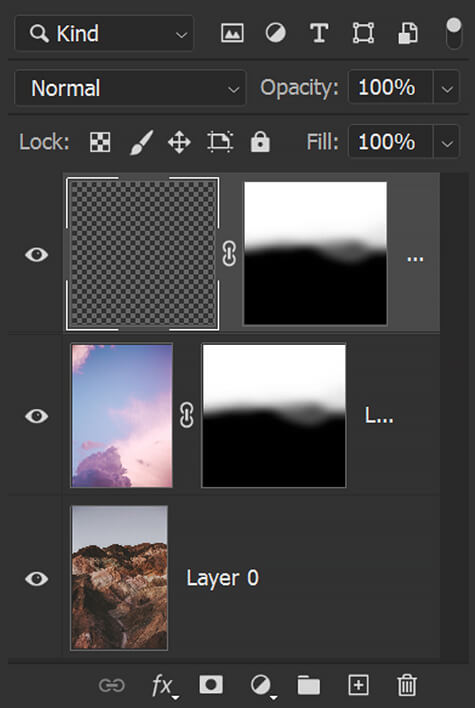
Etapa 6: desvincular camadas e máscaras
Por padrão, uma camada é vinculada à sua máscara de camada, indicada pelo ícone de link entre as miniaturas no painel Camadas.
Um link ativo significa que, quando você move a camada ou a máscara de camada com a ferramenta Mover, ambas se moverão.
Desvincular uma camada e sua máscara permite movê-las independentemente uma da outra e alterar os limites da máscara separadamente da camada.

Mantenha isso em mente:
- Para desvincular uma camada de sua máscara, clique no ícone de link entre as miniaturas da camada e da máscara de camada.
- Para vincular uma camada e sua máscara, clique no ícone do link novamente.
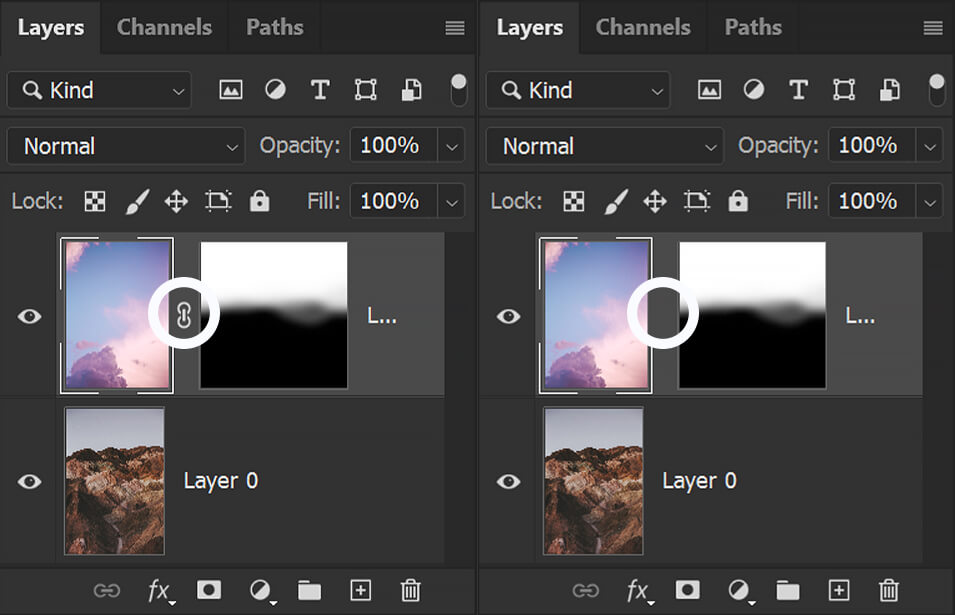
Etapa 7: ativar e desativar a máscara de camada
Para ativar e desativar uma máscara de camada, você pode selecionar a máscara de camada e fazer uma das duas coisas:
- Clique com o botão direito do mouse > Desativar máscara de camada para desativar e clique com o botão direito do mouse > Ativar máscara de camada para ativá-la novamente.
- Como alternativa, você pode clicar com a tecla Shift pressionada na miniatura da máscara de camada. Shift-clique na máscara de camada uma segunda vez para reativá-la.
A desativação de uma máscara de camada apenas oculta a máscara de camada; ele não o exclui. Para ativar uma máscara de camada novamente, você pode:
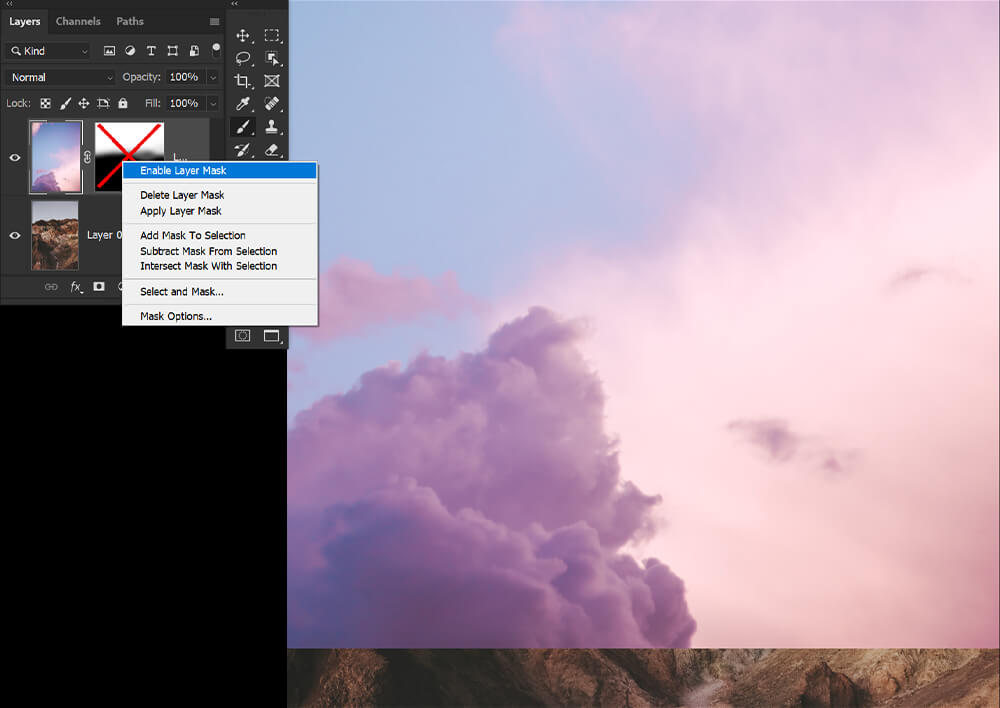
Etapa 8: aplicar ou excluir uma máscara de camada
Se você deseja excluir ou aplicar permanentemente uma máscara de camada, você pode:
- Clique com o botão direito do mouse > Aplicar máscara de camada para excluir permanentemente as partes mascaradas da camada.
- Ou clique com o botão direito do mouse > Excluir máscara de camada, que excluirá apenas a máscara de camada e deixará a camada inalterada.
Aplicar e excluir máscaras de camada pode ajudar a reduzir o tamanho do arquivo .PSD.
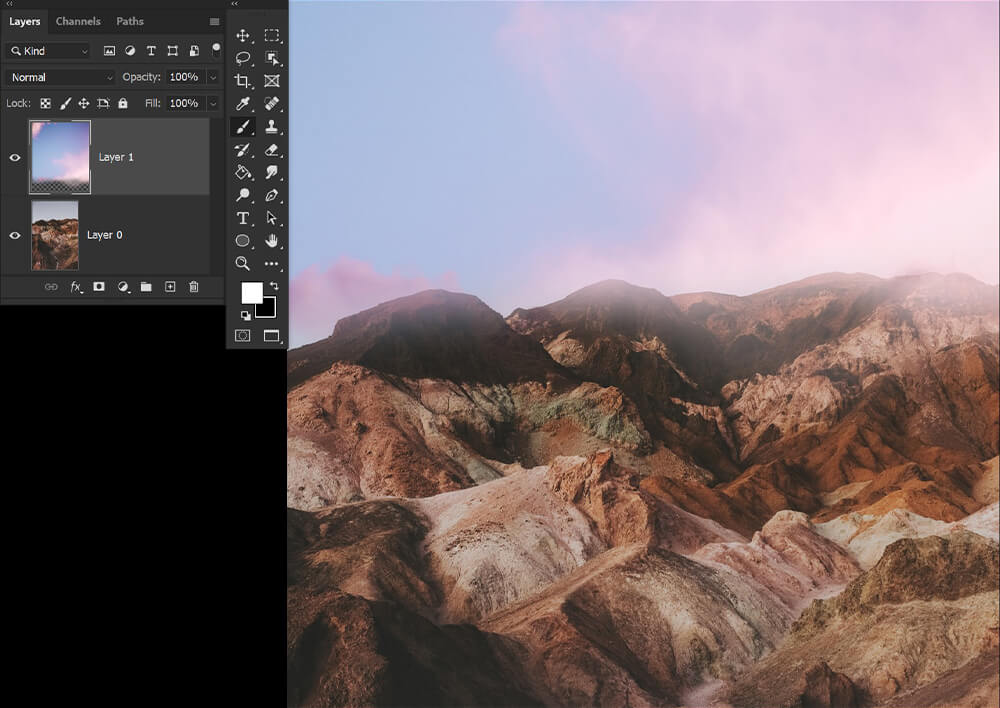
Como ajustar as configurações de máscara de camada no Photoshop
Etapa 1: ajustar a opacidade
Existem várias maneiras de ajustar ou ajustar uma máscara de camada. Primeiro, selecione a máscara de camada e abra o painel Windows > Propriedades.
Para ajustar a opacidade de uma máscara de camada, deslize o controle deslizante Densidade para a esquerda ou para a direita. Neste caso, Densidade e Opacidade significam a mesma coisa.
O controle deslizante Densidade ajustará a máscara de camada como um todo, mesmo com uma seleção ativa. Se você quiser identificar as alterações de opacidade, terá que fazê-lo manualmente com um pincel.
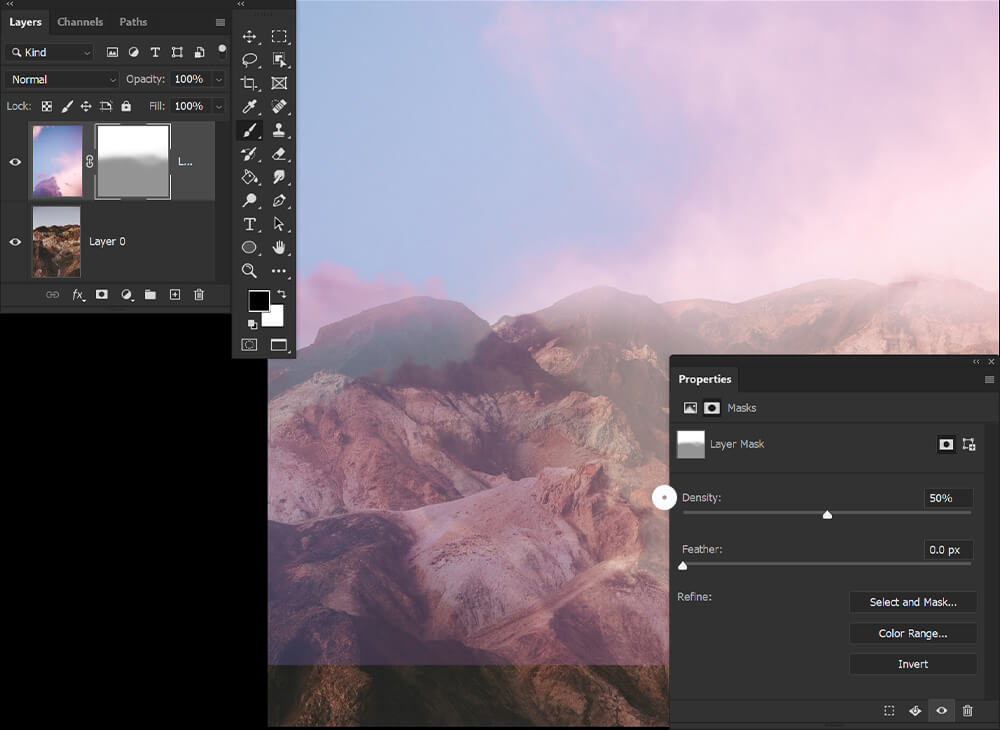
Etapa 2: ajustar a pena
O enevoamento desfoca as bordas da máscara para criar uma transição mais suave. Novamente, selecione a máscara de camada que deseja editar e abra o painel Windows > Propriedades.
Arraste o controle deslizante Enevoamento para aplicar enevoamento à borda da máscara.
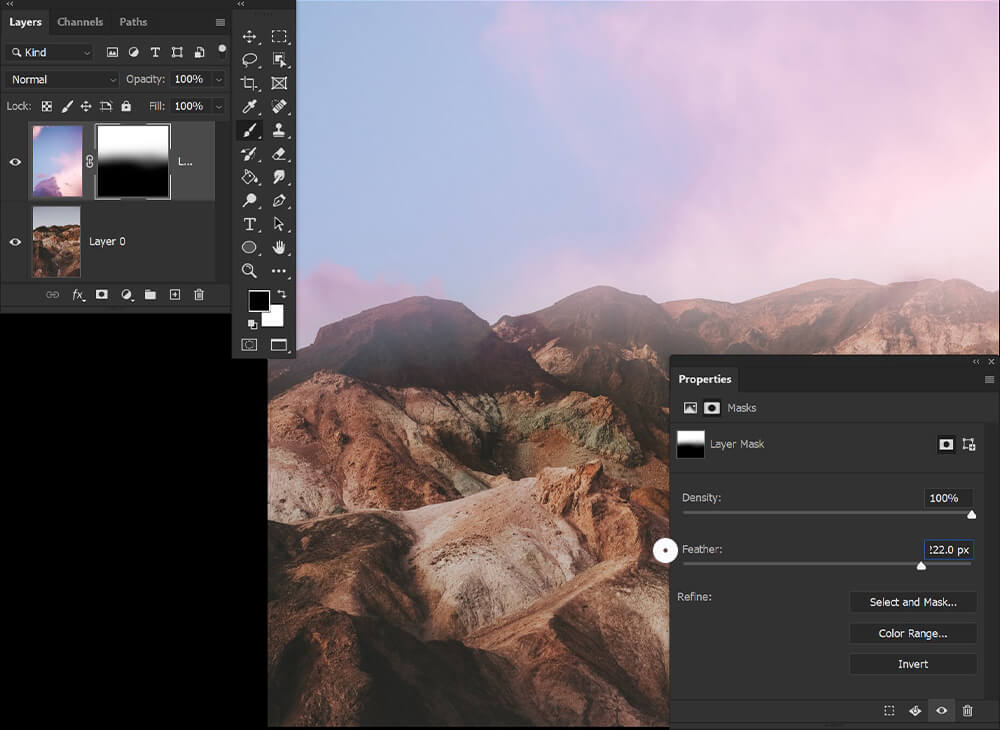
Etapa 3: selecionar e mascarar
Selecionar e mascarar é onde você encontrará todas as ferramentas de refinamento de borda e máscara automática do Photoshop. Isso inclui Feather, Refine Edge e a ferramenta de seleção automática de cabelo do Photoshop.
A visualização pode ser ajustada para que você possa ver melhor sua seleção. Abaixo, todas as áreas mostradas em vermelho estão mascaradas.
Os refinamentos globais ajustarão a máscara como um todo, enquanto as diferentes ferramentas de pincel, vistas à esquerda, podem criar ajustes e refinamentos precisos.
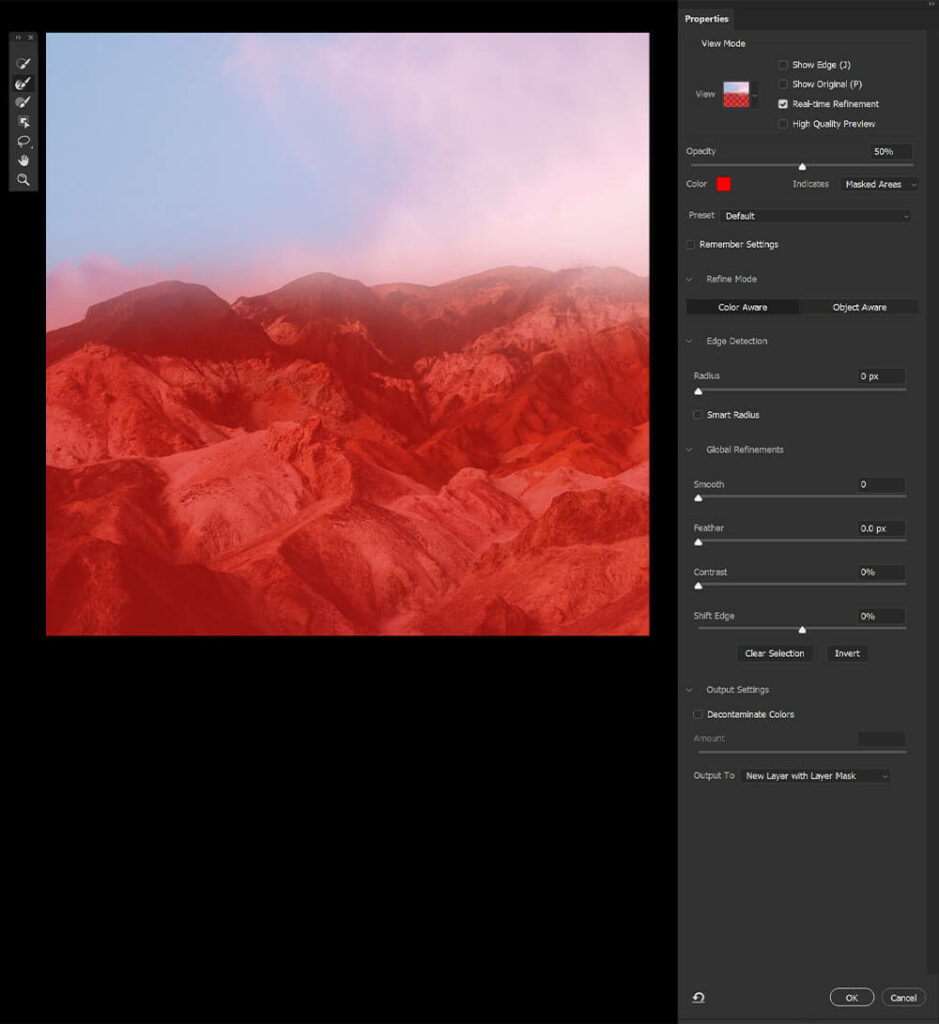
Conclusão
Isso cobre tudo o que você precisa saber sobre os conceitos básicos de máscaras de camada no Photoshop! Depois de ler sobre todos os prós das máscaras de camada, você pode estar se perguntando “Por que usar máscaras de camada em vez do pincel Eraser?”
Para ser honesto, há muito poucas razões para isso. Vou usar um pincel de borracha em camadas com cores sólidas ou para fazer alterações muito pequenas. Caso contrário, as máscaras de camada são o caminho a percorrer.

As máscaras de camada podem fazer muito mais do que apenas uma mistura básica. Com um pouco de prática, será sua ferramenta número um para extração de imagens, compostagem de fotos e até retoque de fotos.
